iOS 26では、「カメラ」アプリも、使いやすく進化しています。特に、写真・ビデオの切り替えがよりスムースに行えるようになりました。スワイプだけでモード変更が可能になり、撮影のテンポが格段にアップしています。
この記事では、UI(ユーザインターフェイス)の使い方を解説します。
「カメラ」アプリで写真から動画に切り替える方法




メニュー画面は下からサッと表示できる!


シャッターボタン付近を下から上方向へ、軽くスワイプしても同様にメニュー画面が開きます。撮影時など、すぐに設定を切り替えることが可能です。サッと切り替えて、すぐに撮影しましょう。

著者プロフィール

大竹望未
『Mac Fan』編集部所属。2001年生まれ。2024年に編集部に入りました。趣味は旅行、音楽を聴くこと。便利でおもしろいガジェット、iPhoneのTipsを日々探しています!


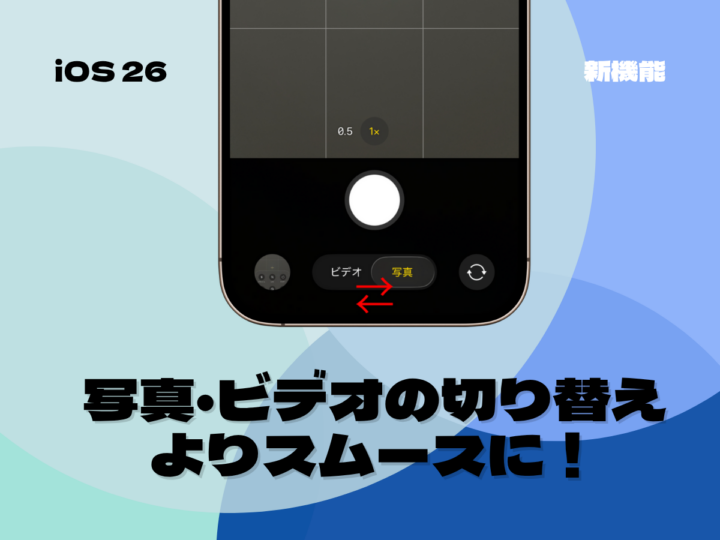



![アプリ完成間近! 歩数連動・誕生日メッセージ・タイマー機能など“こだわり”を凝縮/松澤ネキがアプリ開発に挑戦![仕上げ編]【Claris FileMaker 選手権 2025】](https://macfan.book.mynavi.jp/wp-content/uploads/2025/10/IMG_1097-256x192.jpg)